การสุ่มค่าใน Excel
การสร้างไฟล์เพื่อสุ่มค่าใน Excel หรือ Random ค่าในโปรแกรม MS Excel อย่างง่าย อาจจะเอาไว้ใช้งานการสุ่มค่าต่างๆ หรือเอาไว้จับฉลากเล่นในสำนักงาน หรือใช้ในโรงเรียน เช่น การพรีเซ้นงานของนักเรียน อาจจะใช้วิธีการสุ่มค่าเพื่อลุ้นๆดูก็ได้ ทำการสุ่มค่าใน Excel ง่ายๆ ดังนี้
1. เปิดโปรแกรม Ms Excel ขึ้นมา
2. สร้าง Sheet ขึ้นมาอีก 1 Sheet เพื่อใช้เก็บค่าหรือเก็บข้อมูลที่เราต้องการสุ่ม จากตัวอย่างผมใช้เก็บค่าข้อมูลการออกกกำลังกายด้วย T25 ครับ เป็นการสุ่มรายวันว่าจะออกกำลังกายแบบไหน
3. สร้างชุดข้อมูลใน Sheet2 โดยมีลำดับและชุดข้อมูลที่เราต้องการใช้
4. คลิ๊กเลือกชุดข้อมูลที่เราสร้างขึ้น เอาเมาส์ลากให้ครอบคลุมในชุดข้อมูลที่เราต้องการใช้งาน แล้วทำการตั้งชื่อตาราง
5. ไปที่ Sheet 1 เพื่อสร้างโปรแกรมสุ่มค่า
6. เลือกตำแหน่งใดๆก็ได้ เพื่อใช้ในการสร้างการสุ่มค่า แล้วใส่คำสั่ง Randombetween และลำดับลงไป จากจุดที่ต้องการเริ่มต้นจนถึงจุดสิ้นสุด
=RANDOMBETWEEN(1,14)
(ในกรณีมี 14 ค่า ที่สร้างใน Sheet 2) เมื่อใส่คำสั่งเสร็จแล้วในช่อง A1 ก็จะมีค่าเป็น 2 ซึ่งเป็นค่า Random ที่โปรแกรมจะสุ่มค่ามาให้ จำนวน 1 - 14
7. ทำให้ค่าในช่อง A1 แสดงข้อมูลในช่อง B1 ด้วยคำสั่ง VLOOKUP ในช่อง B1
=VLOOKUP(A1,Name,2,False)
โดย VLOOKUP คือคำสั่ง
A1 คือ ค่า A1 ใน Sheet 1
Name คือ ชื่อตารางที่ตั้งค่าไว้ใน Sheet 2
2 คือ ตำแหน่งของตาราง (อันดับ)
8. สร้างปุ่ม Random เพื่อใช้งานโปรแกรม ให้เลือกช่องที่ต้องการจะสร้างปุ่ม แล้วตั้งชื่ออะไรก็ได้ เช่น คลิ๊กเลือก สุ่ม จากนั้นเลือกที่เมนู Data จะปรากฏหน้าจอขึ้นมาให้เลือก List
ใส่ค่า คลิ๊กเลือก สุ่ม เข้าไปในช่อง Source แล้วกด OK
ก็จะได้โปรแกรมสำหรับสุ่มค่าใน Excel แล้วครับ
ให้กดปุ่มเล็กๆด้านขวามือของ คลิ๊กเลือก สุ่ม โปรแกรมก็จะ Random ค่าให้เราแล้วครับ
ขอบคุณคลิปจาก Youtube









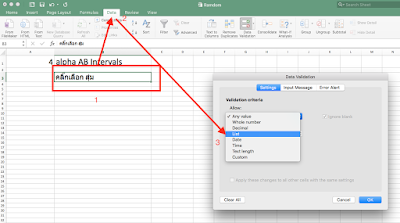


ความคิดเห็น